Win7系统任务栏变宽的解决方法 |
您所在的位置:网站首页 › 任务栏变宽了怎么恢复原来的 › Win7系统任务栏变宽的解决方法 |
Win7系统任务栏变宽的解决方法
|
当前位置:系统之家 > 系统教程 > Win7系统任务栏变宽
Win7系统任务栏变宽的解决方法
时间:2015-07-24 14:38:09 作者:qipeng 来源:系统之家 1. 扫描二维码随时看资讯 2. 请使用手机浏览器访问: https://m.xitongzhijia.net/xtjc/20150724/53748.html 手机查看 评论 反馈 Win7系统下操作的时候,不知道怎么回事任务栏突然变宽了,虽然不影响使用,但整个界面变得很不美观,那么要如何将任务栏变回来呢?小编就给大家介绍下Win7系统任务栏变宽该如何还原。 1、右键任务栏,取消锁定任务栏,才可以设置。 2、将鼠标悬停在桌面和任务栏衔接处,鼠标就会变成双箭头。
3、此时使用鼠标左键点击接缝处不松手,同时将鼠标向下拽。
4、满意后再松手,任务栏就会恢复变窄了 5、为了防止误操作导致任务栏再变样,点选锁定任务栏,就不会变宽了。 上面就是Win7任务栏变宽后的解决方法介绍了,你一开始不能拉伸任务栏是因为任务栏被锁定了,解除锁定就能将任务栏改回来了。 标签 任务栏Win7通过禁用服务来延长硬盘使用的方法 下一篇 > Win7报错“部分便笺的元数据已被损坏”的修复方法 相关教程 Win10笔记本任务栏点不动但桌面正常的解决方... 华为Windows11电脑卡住不出现底部任务栏怎么... Win11任务栏不折叠怎么设置? 微信来消息任务栏一直闪动怎么办?亲测有效! Win7怎么更改任务栏位置?Win7调整任务栏位置... 电脑任务栏不显示怎么办 电脑下方任务栏不显... Win10更新后任务栏卡死,桌面正常怎么解决? Mac底部菜单栏不见了怎么办?Mac恢复底部菜单... Win11系统任务栏停止工作怎么办? Win10游戏全屏任务栏无法隐藏怎么办?
Win7怎么升级win10系统版本?两种方法从Win7升级Win10 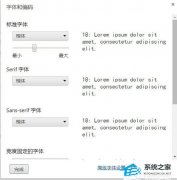
Win7谷歌浏览器字体模糊发虚不清晰的解决方法 
Win7怎么恢复出厂设置?Win7恢复出厂设置方法教学 
Win7怎么安装最新版itunes?Win7安装不了新版itunes解决教程 发表评论共0条  没有更多评论了
没有更多评论了
评论就这些咯,让大家也知道你的独特见解 立即评论以上留言仅代表用户个人观点,不代表系统之家立场 |
【本文地址】
今日新闻 |
推荐新闻 |

